入出金方法ご案内
この記事は:
2025.06.19 に公開されています
2025.10.02 に更新されています
STICPAY(スティックペイ)にてご入金される場合は、ご利用のSTICPAYウォレットから送金してください。弊社で入金を確認後、ご指定のFXONウォレットへ資金が反映されます。入金可能なウォレットはJPY(日本円)、USD(米ドル)、EUR(ユーロ)ウォレットです。*1
なお、STICPAYをご利用いただくには、事前にSTICPAYアカウントの登録が必要となります。まだご登録がお済みでない場合は、STICPAYの公式サイトよりアカウントを作成のうえ、ご利用ください。
STICPAYによる入金手順については、以下をご確認ください。
*1ご入金は、FXONウォレットと同一通貨のSTICPAYウォレットからのご入金を推奨しております。異なる通貨のウォレットからご入金された場合は、STICPAY側で通貨の両替が行われ、STICPAY規定の為替レートおよび為替手数料が適用されますので、あらかじめご注意ください。
1.メニューバーにて
FXONポータルにログイン後、左メニューの①「ウォレットの管理」>②「資金の入金」をクリックします。
FXONポータルにログイン後、画面上部の3本線(≡)をタップし、①「ウォレットの管理」>②「資金の入金」をタップします。
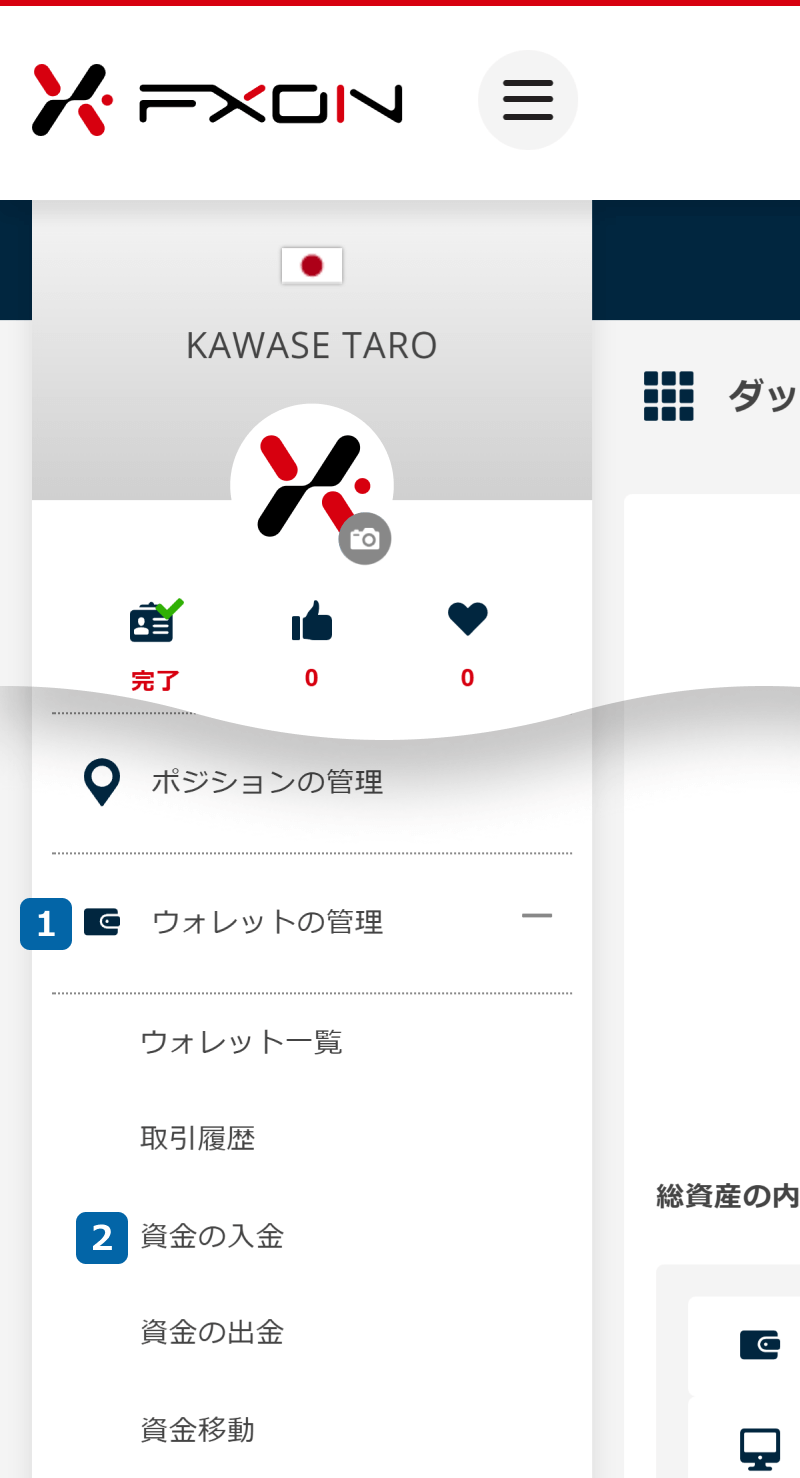
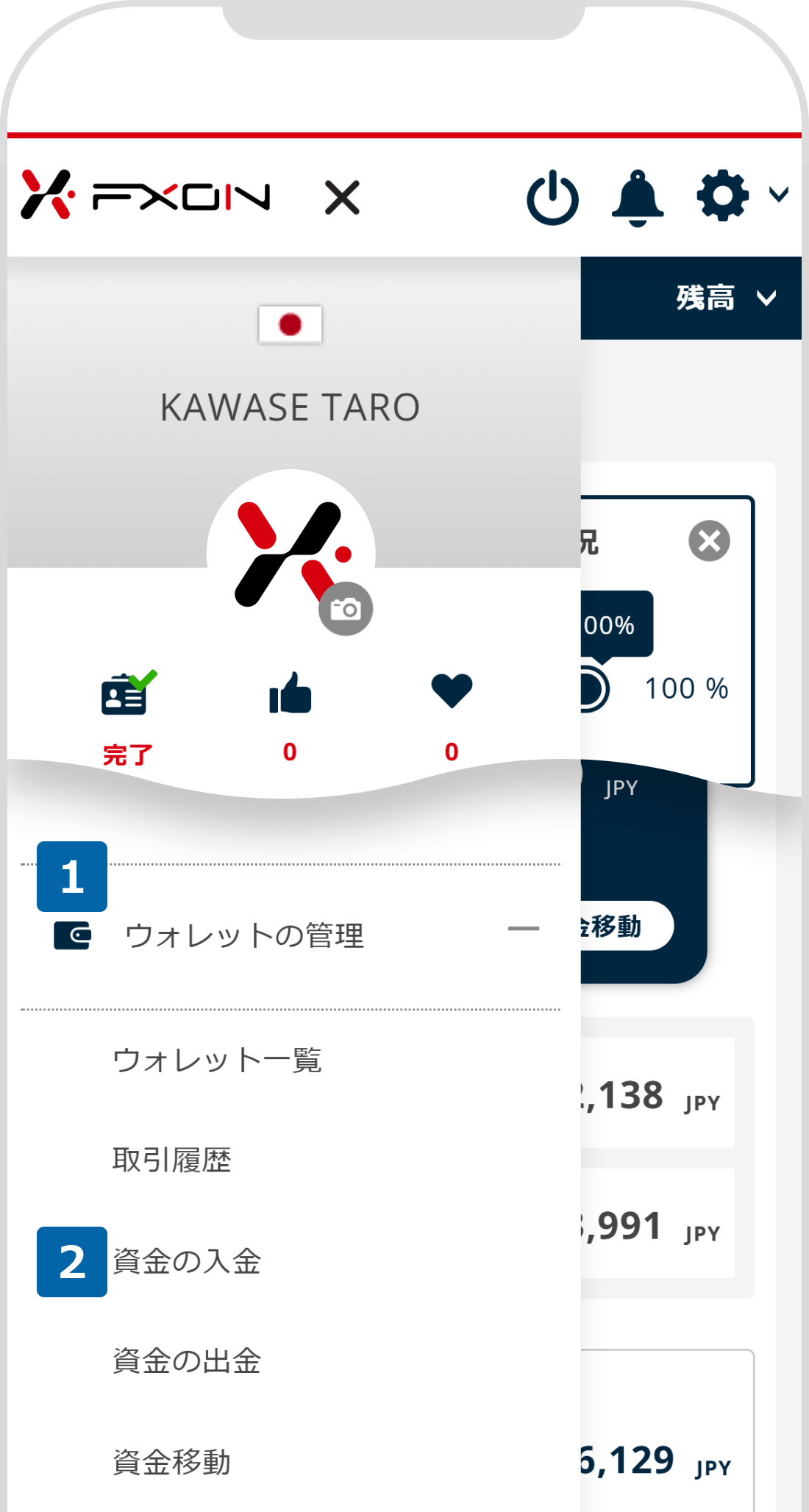
2.STICPAYでの入金【操作①】
資金の入金画面にて、①資金を入金するウォレットを選択>②「STICPAY」を選択>③入金額を入力>④「次へ進む」をクリックします。
資金の入金画面にて、①資金を入金するウォレットを選択>②「STICPAY」を選択>③入金額を入力>④「次へ進む」をタップします。
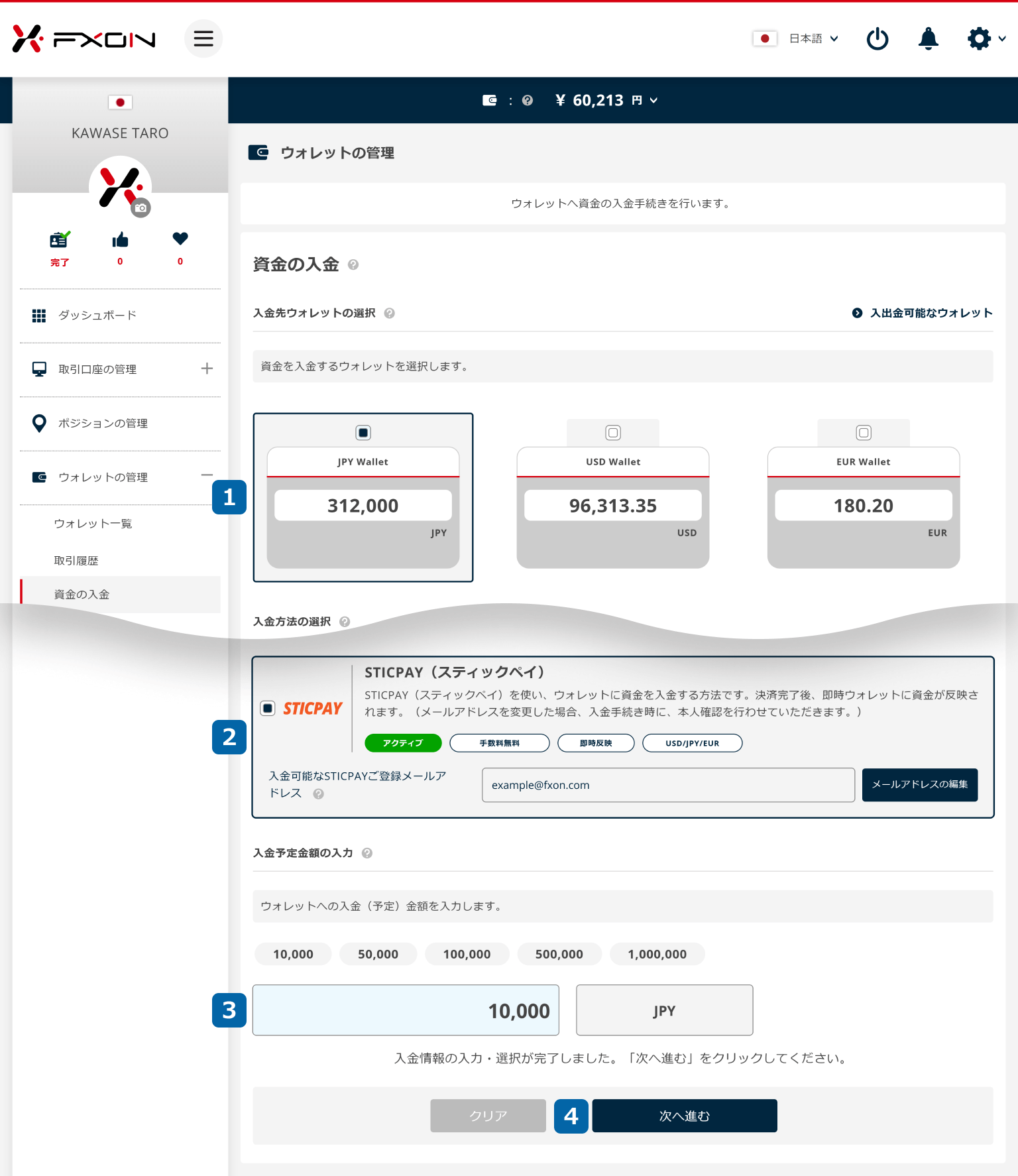
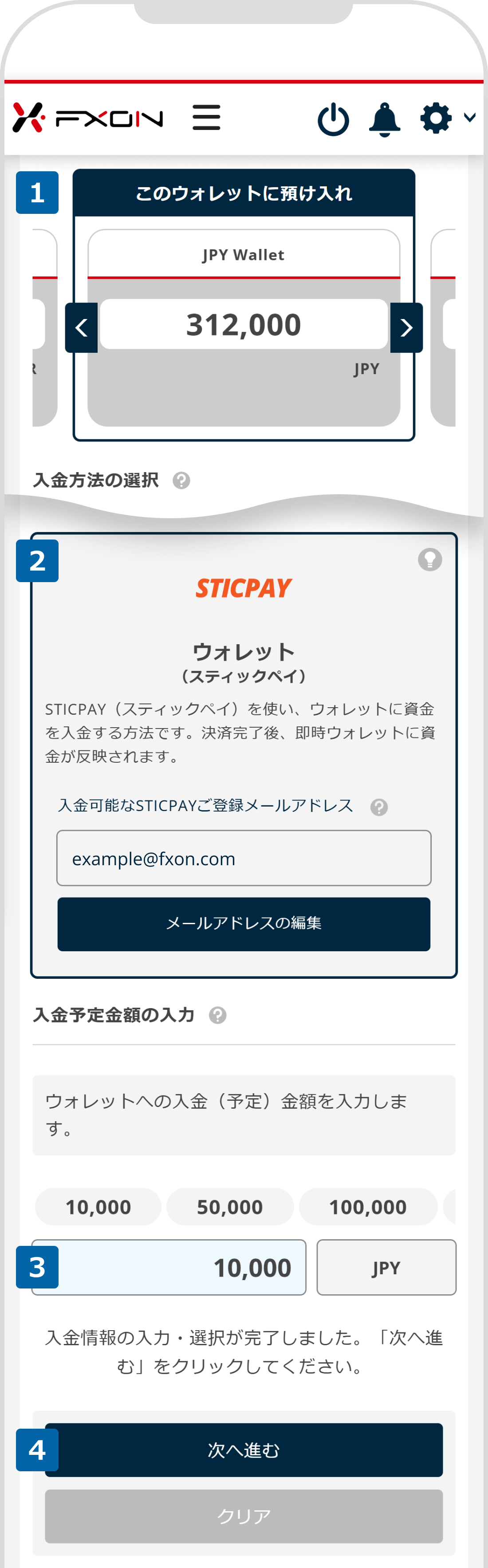
デフォルトでは、「入金可能なSTICPAYご登録メールアドレス」には、FXONにご登録のメールアドレスが自動で表示されます。STICPAYにご登録のメールアドレスが異なる場合は、「メールアドレスの編集」ボタンから変更してください。
3.STICPAYでの入金【操作②】
決済情報をご確認の上、よろしければ「STICPAY情報の入力」をクリックします。
決済情報をご確認の上、よろしければ「STICPAY情報の入力」をタップします。
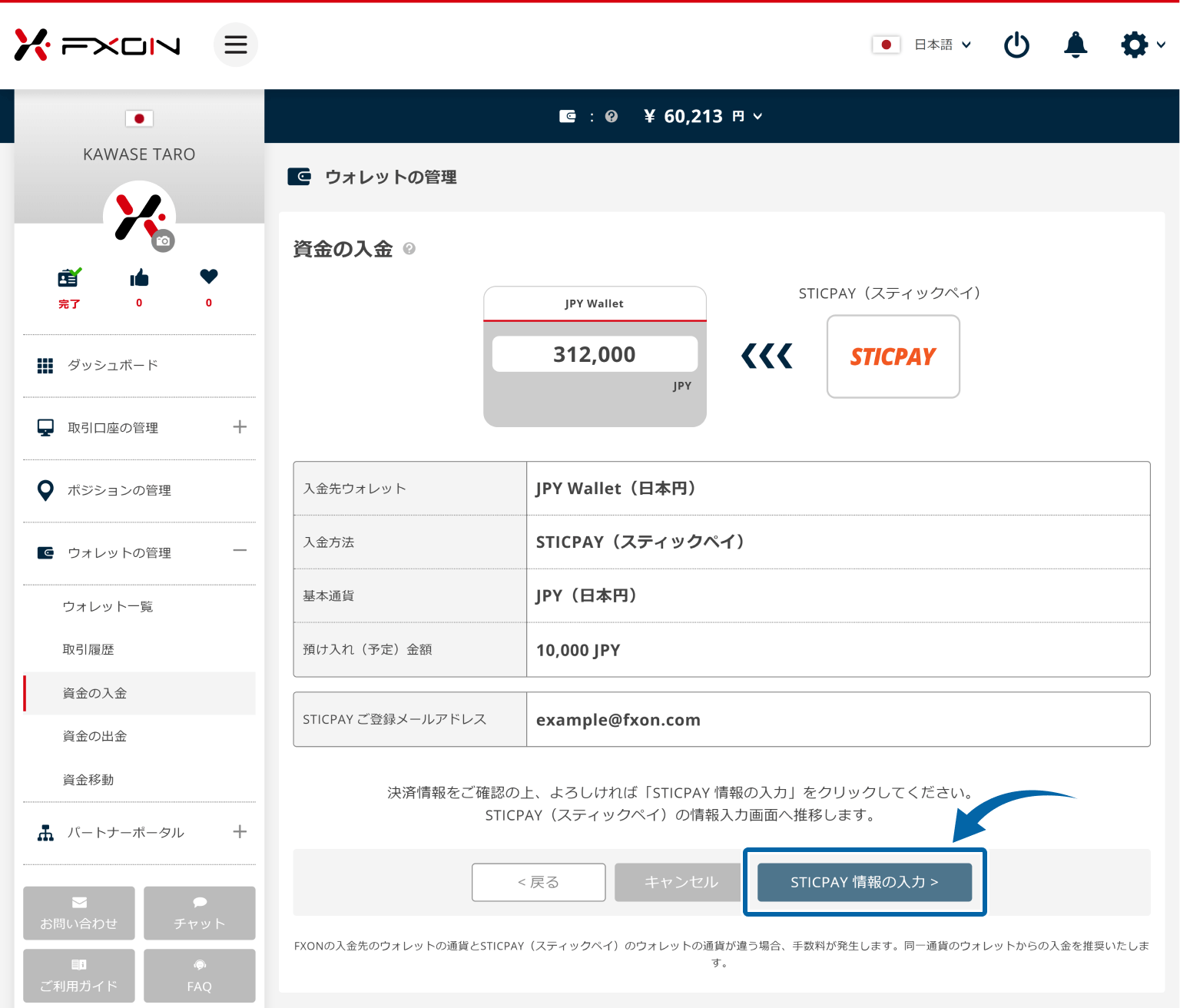
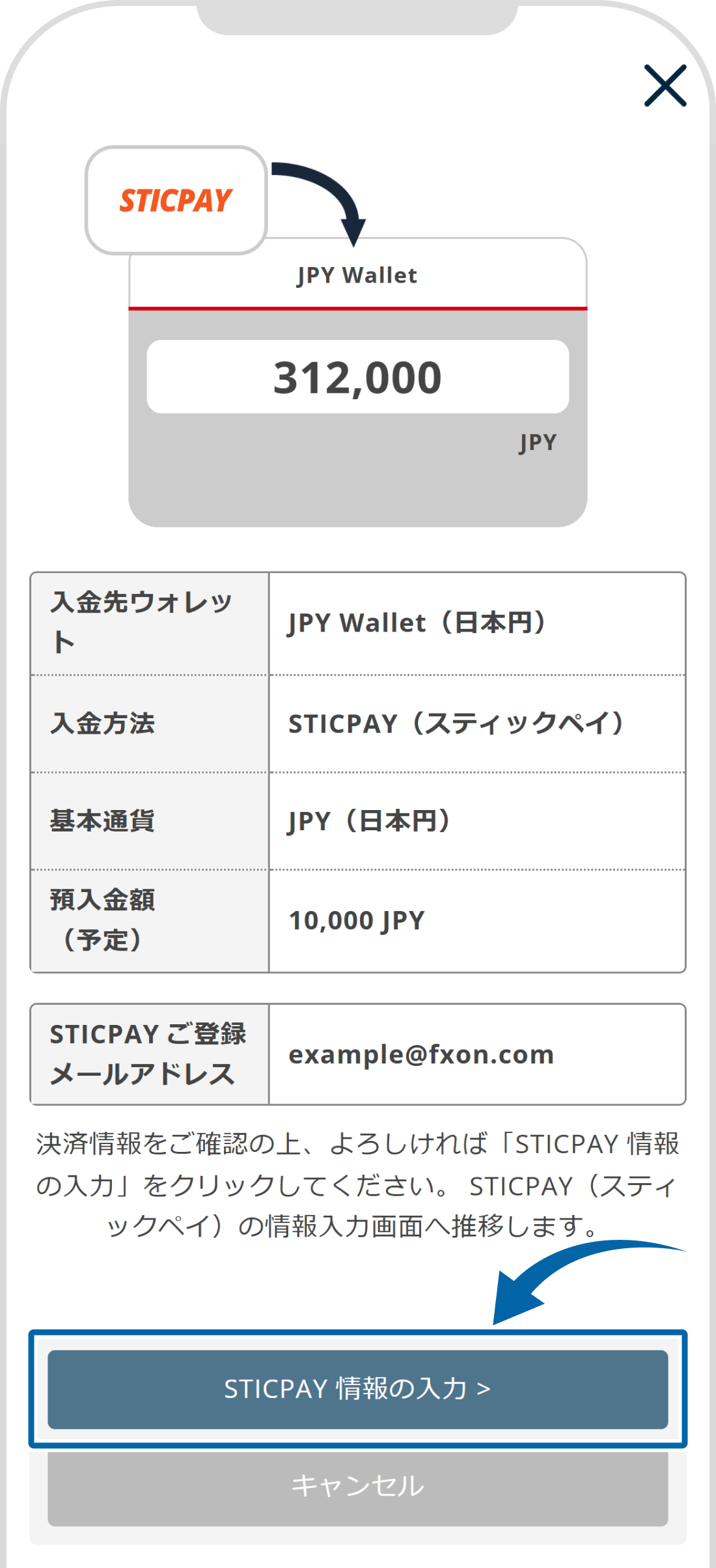
4.STICPAYでの入金【操作③】
STICPAYウェブサイト画面へ遷移します。STICPAYのご登録メールアドレスとパスワードを入力し、「ログイン」をクリックします。
STICPAYウェブサイト画面へ遷移します。STICPAYのご登録メールアドレスとパスワードを入力し、「ログイン」をタップします。
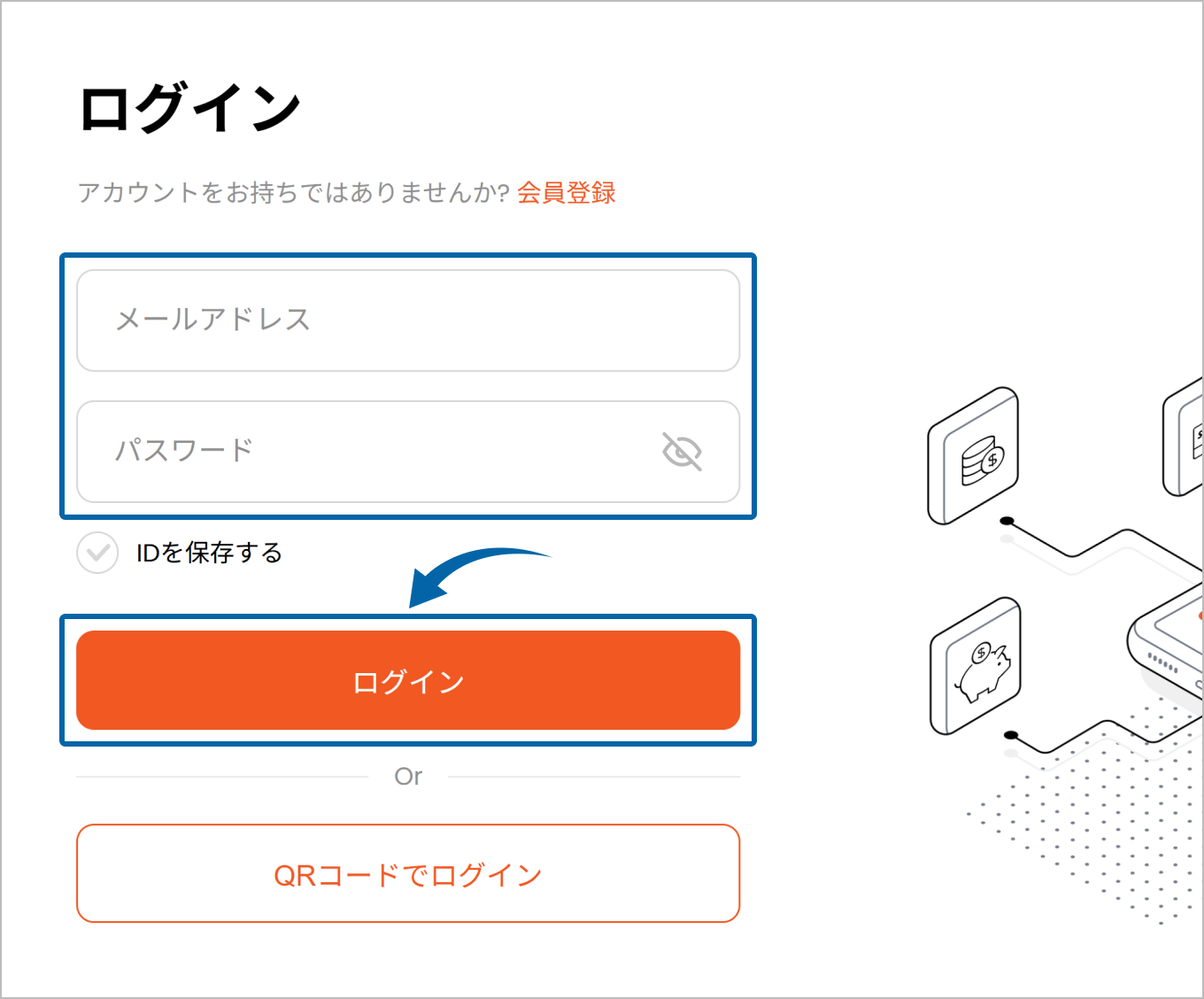

5.STICPAYでの入金【操作④】
STICPAYアカウントへログインするための2段階認証画面が表示されます。STICPAYで設定した認証方法で認証コードを取得し、入力してください。
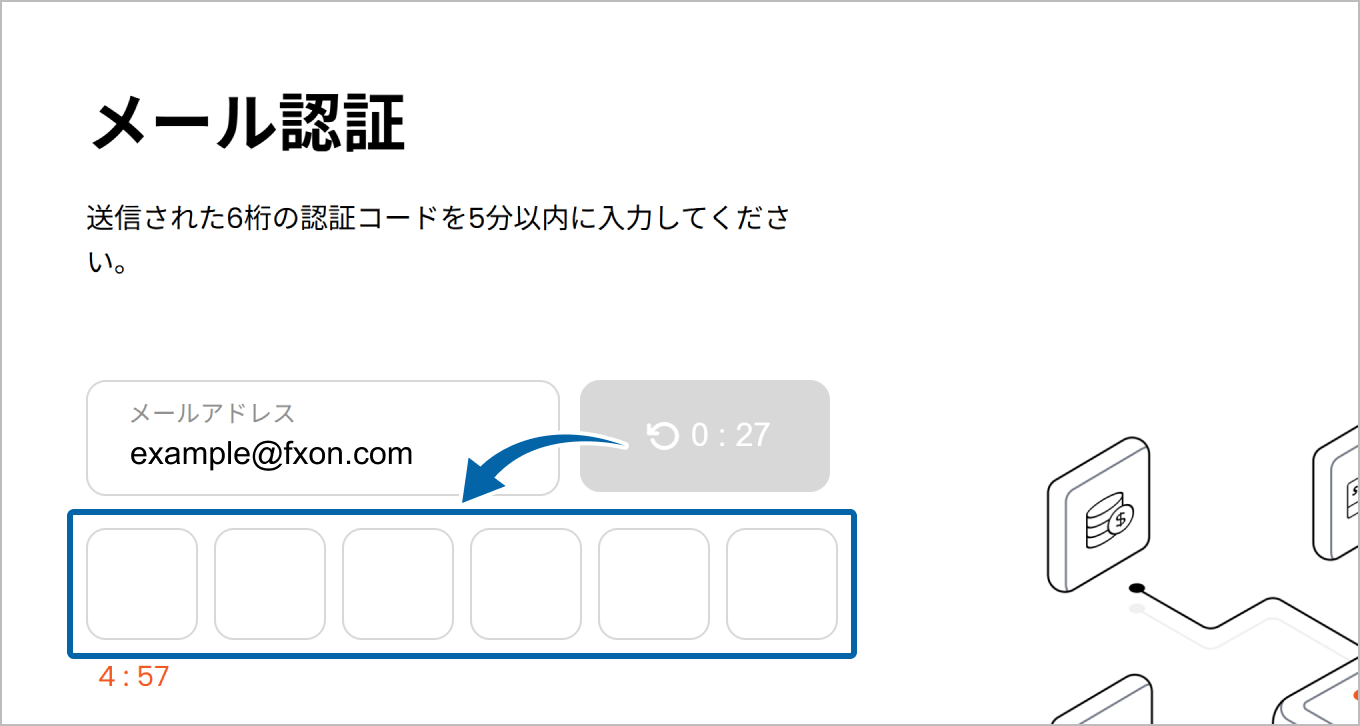
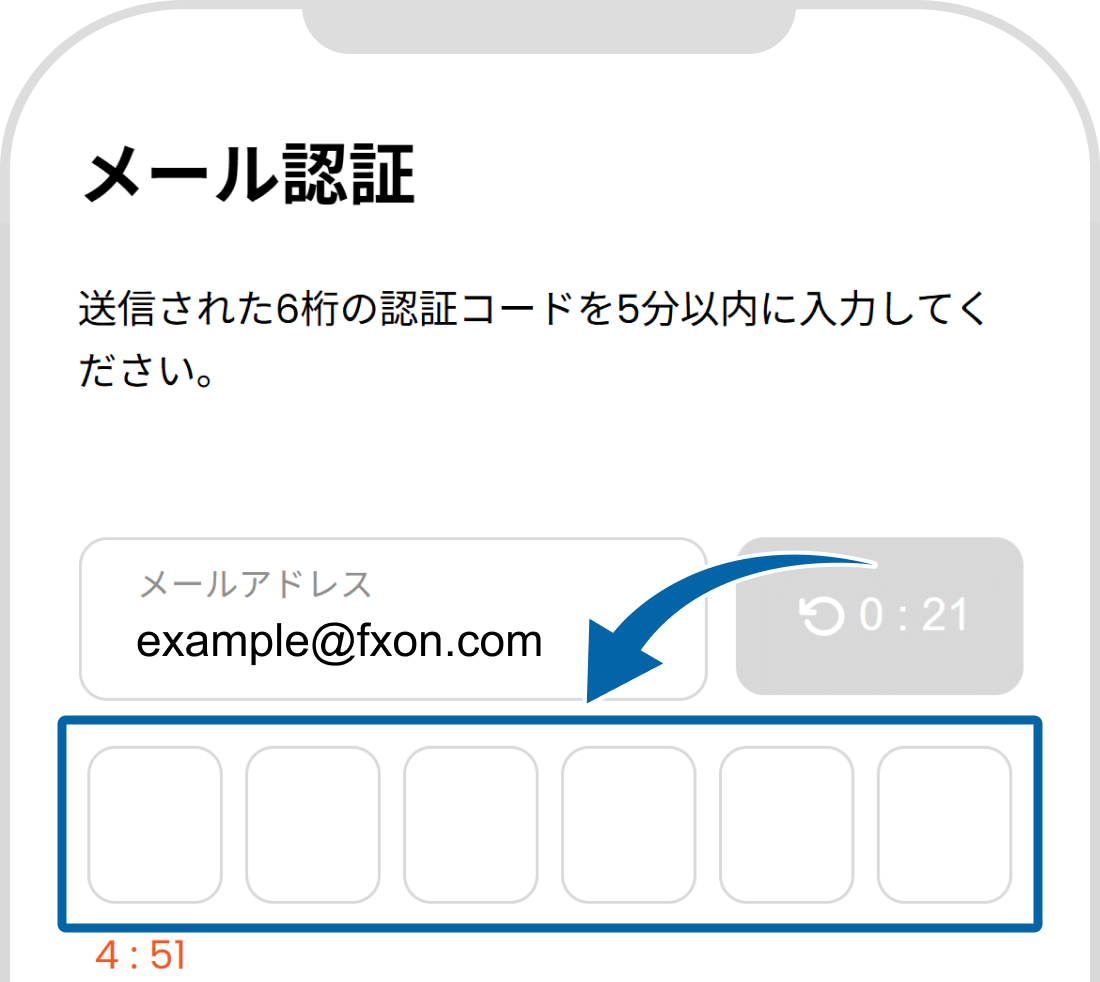
6.STICPAYでの入金【操作⑤】
STICPAYの決済情報を確認後、「Pay」をクリックします。
STICPAYの決済情報を確認後、「Pay」をタップします。
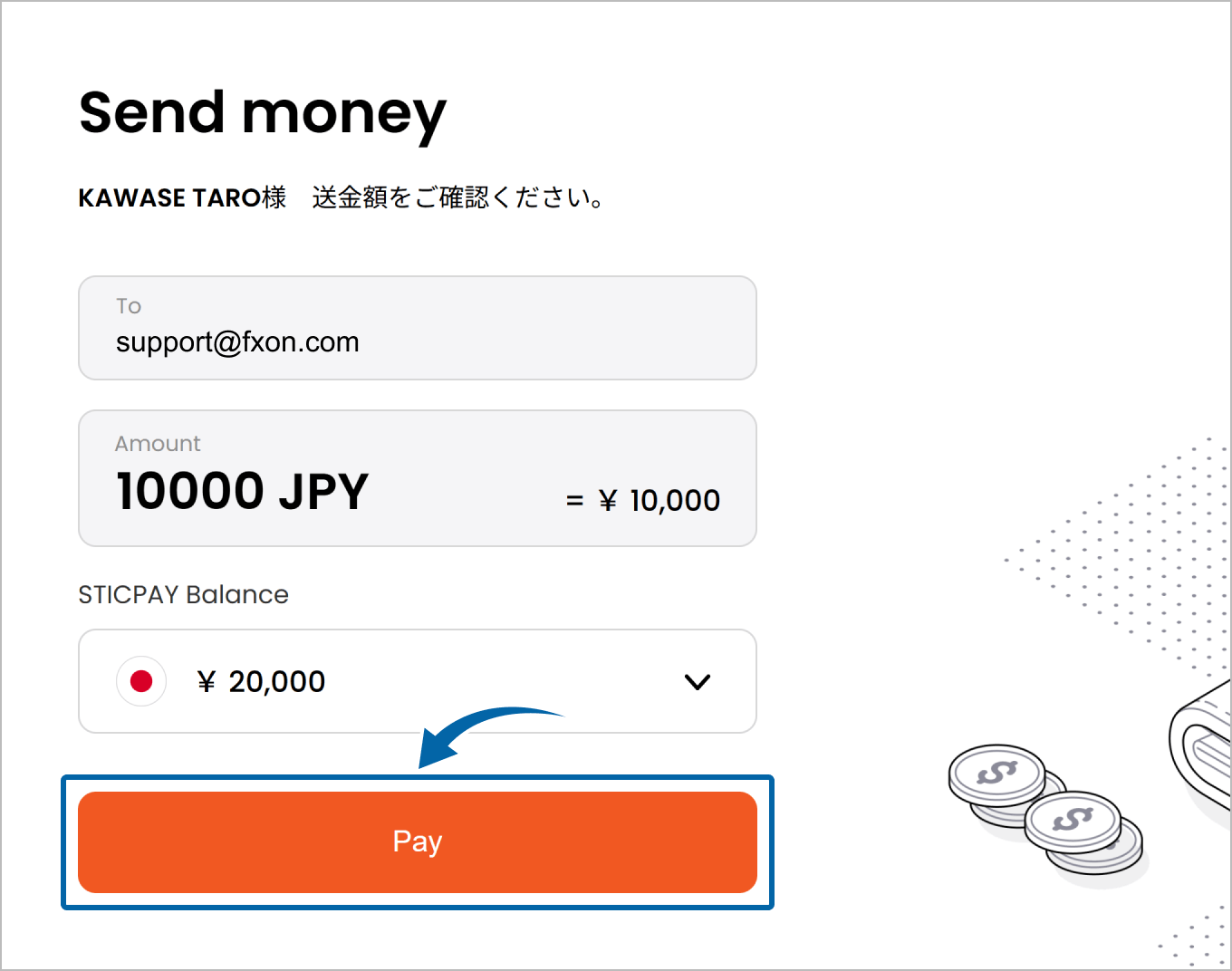
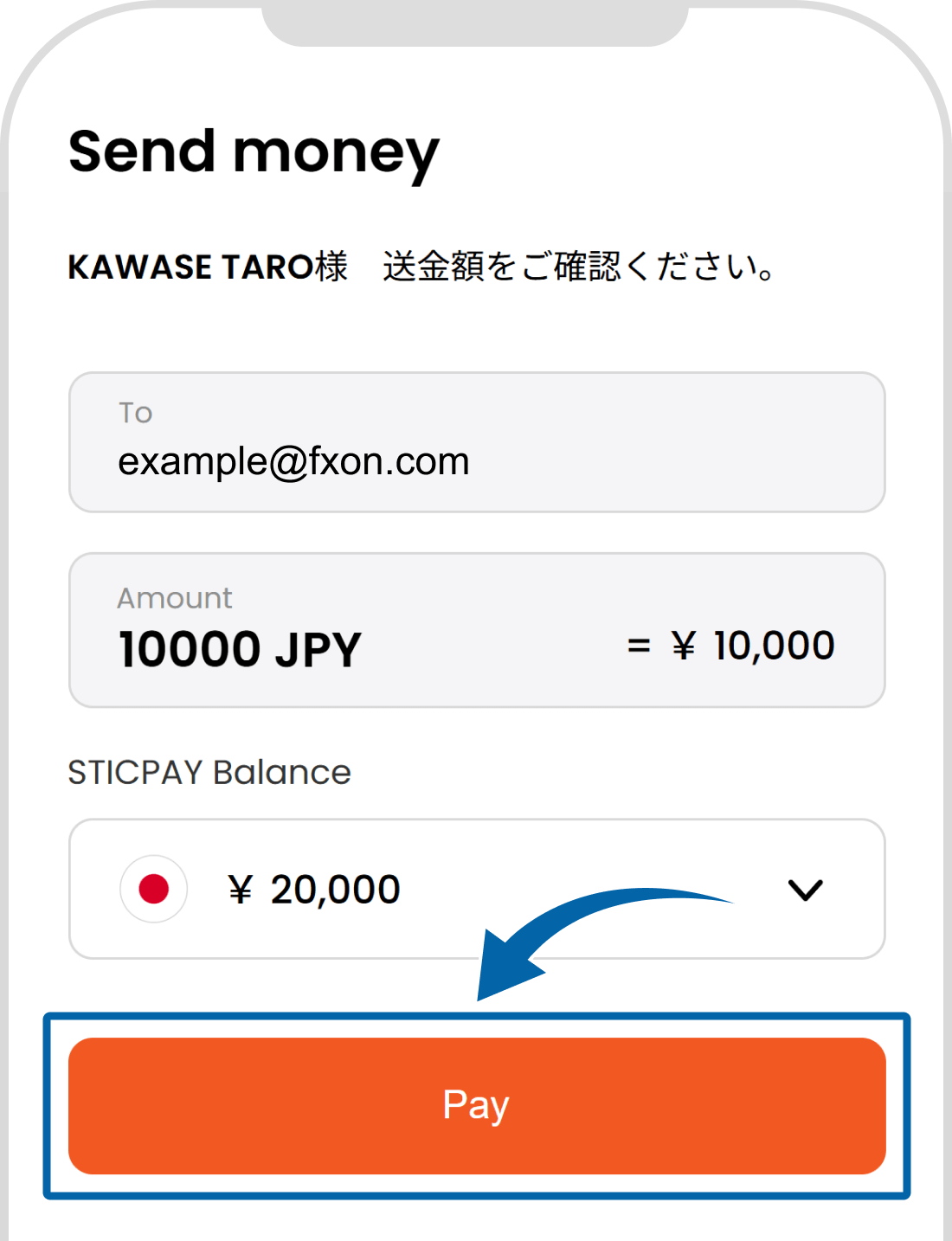
STICPAYでのお支払い手続きが完了すると、自動的にFXONのポータルの「ウォレットの管理画面」へ遷移します。「決済を受け付けました」と表示されましたら、お手続きは完了です。
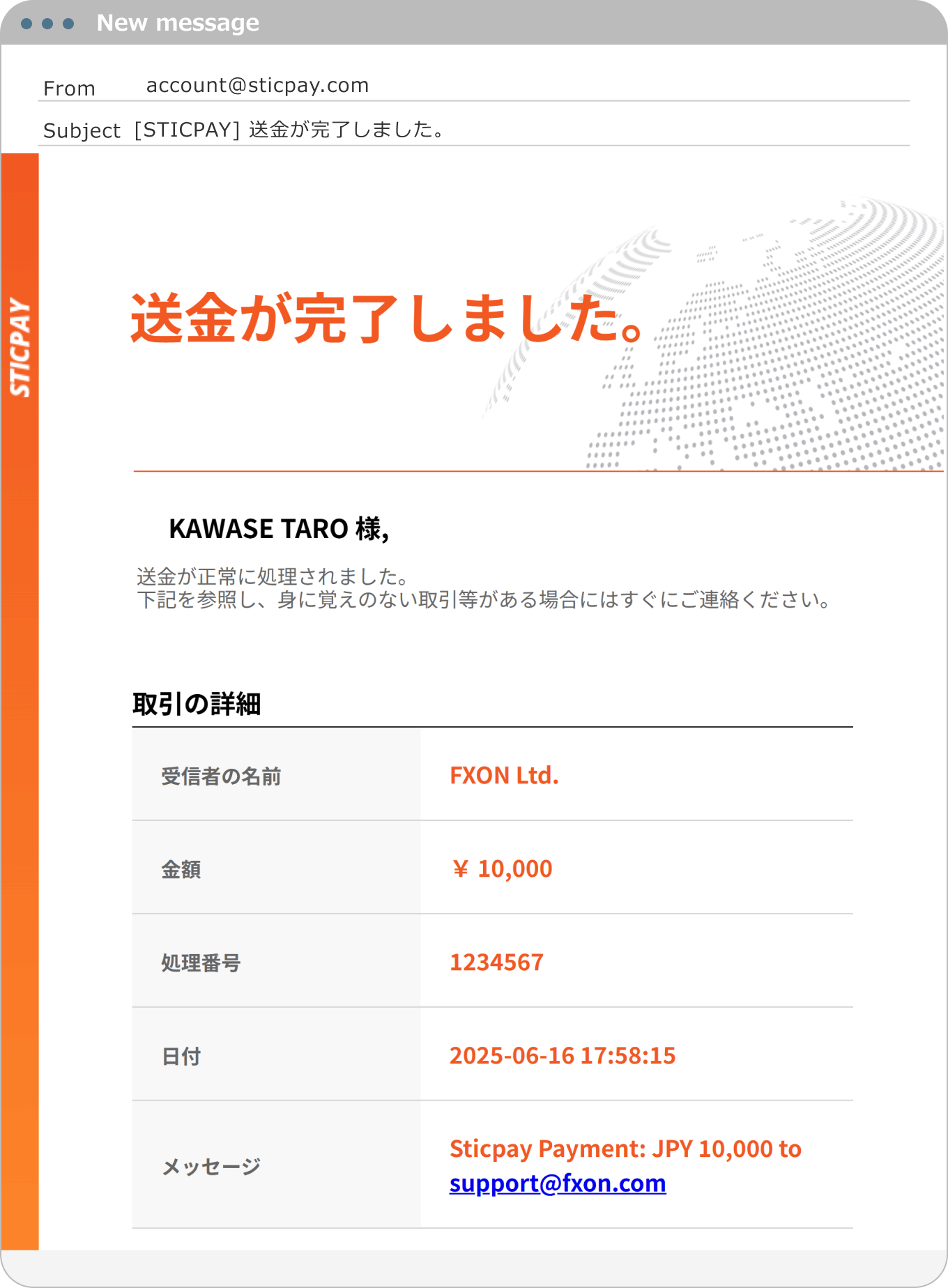
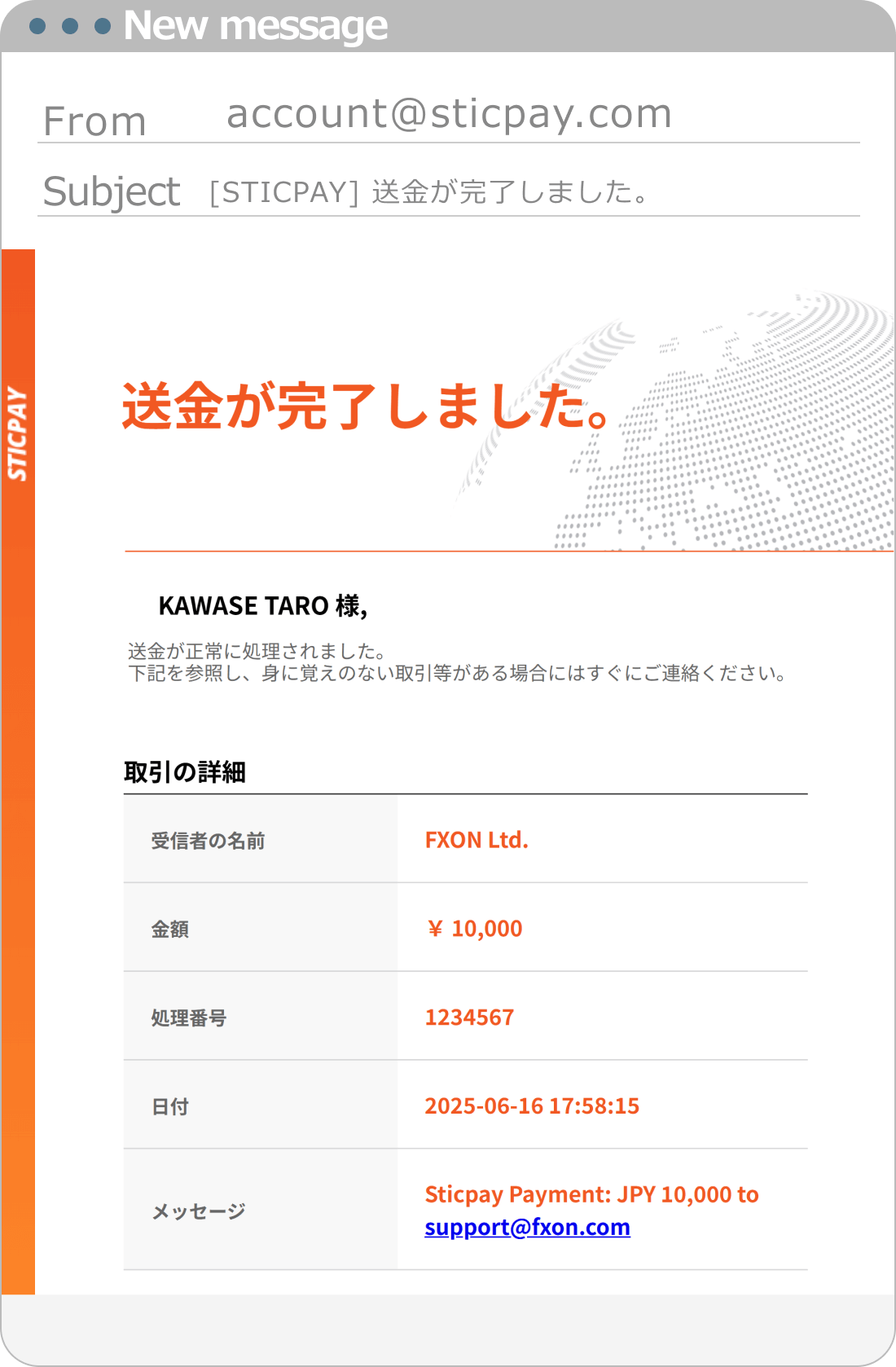
7.STICPAY送金完了メール
STICPAYからご登録のメールアドレスに送金完了メールが送付されますので、ご確認ください。
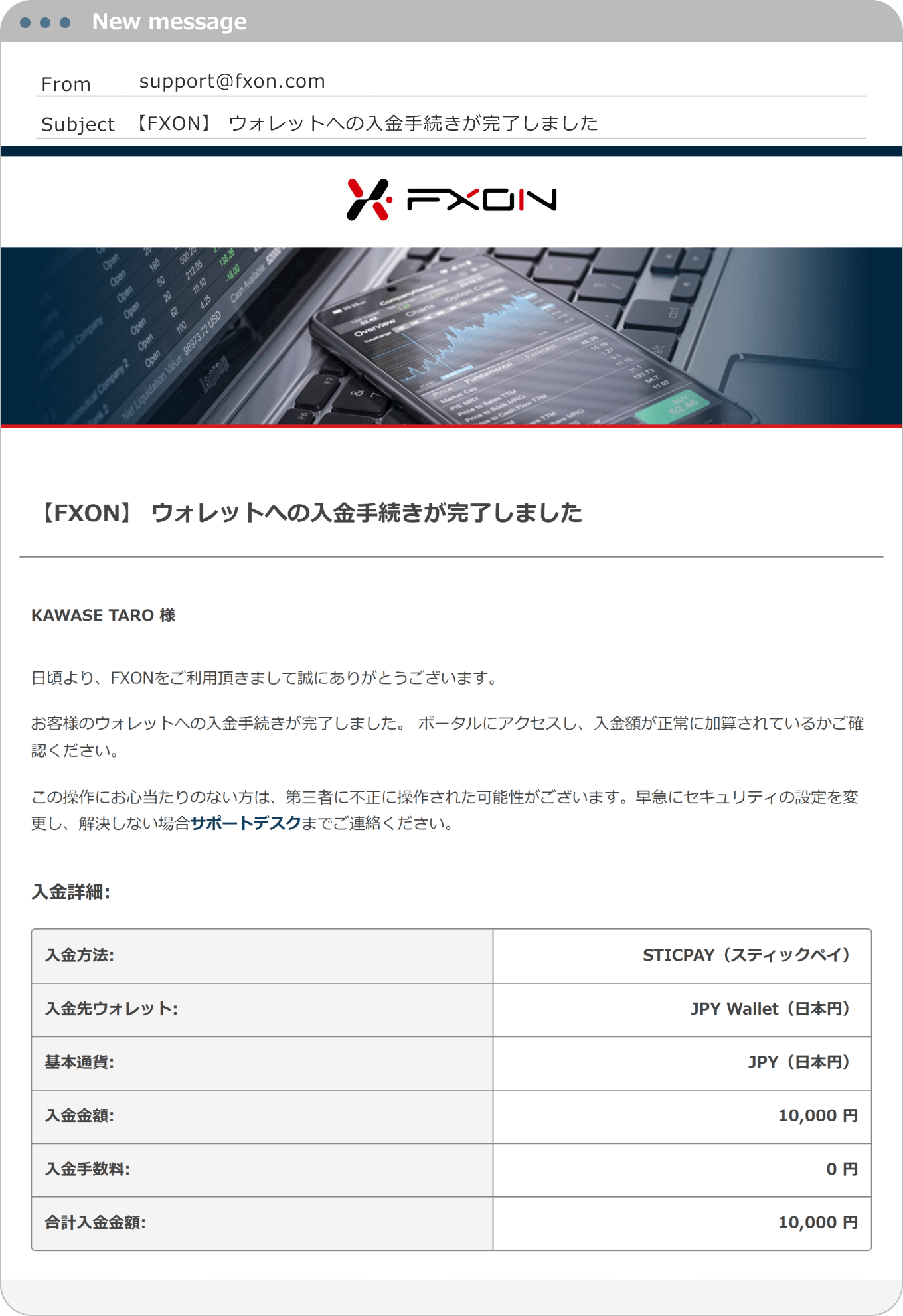
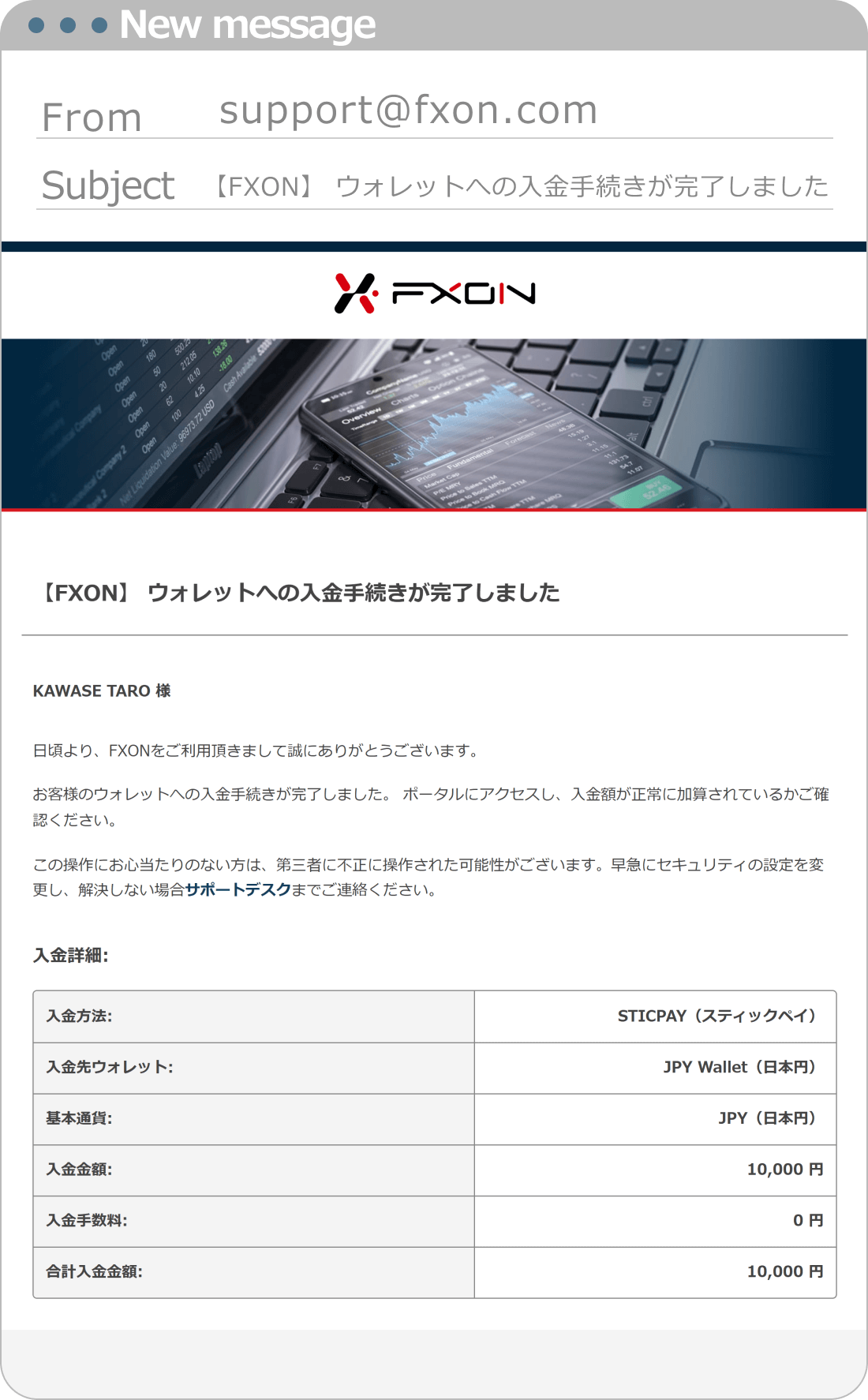
8.入金完了メール
弊社にて入金処理が完了後に、ご登録メールアドレスにFXONから入金手続き完了メールが送付されます。FXONウォレットに資金が反映されていることをご確認ください。
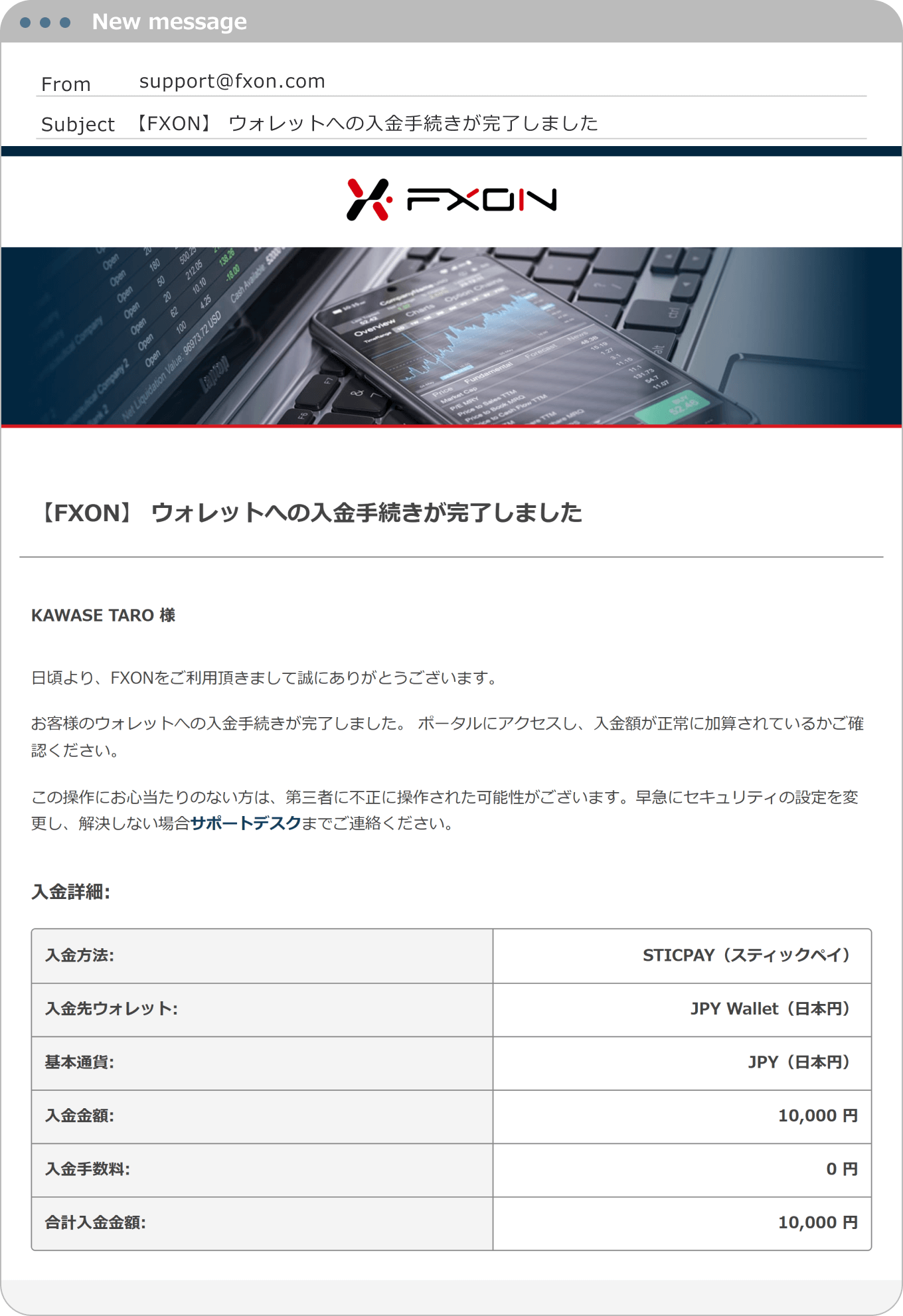
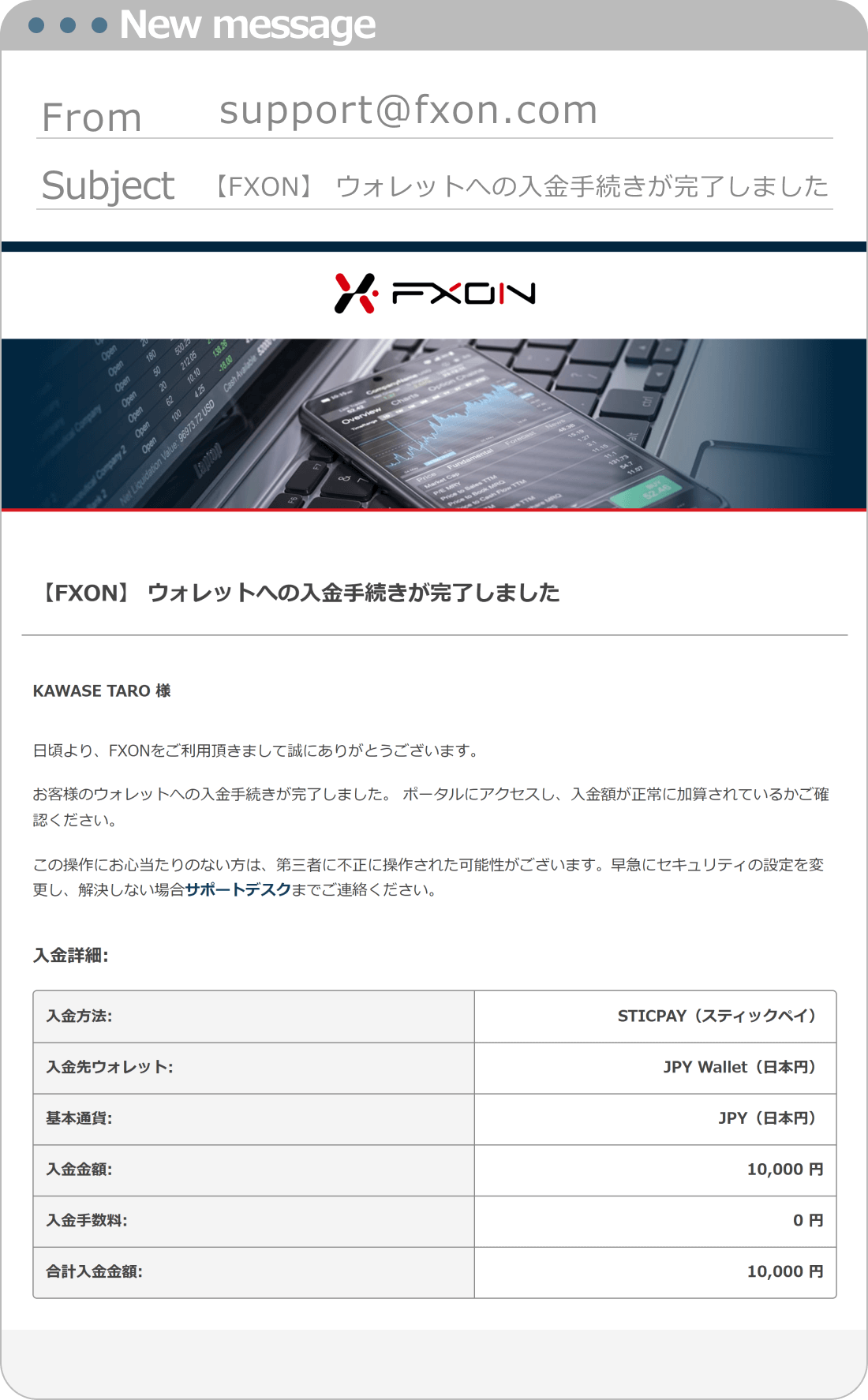
送金完了後、通常5分〜1時間ほどでウォレットに資金が反映されます。万が一、入金手続きより1営業日以上経過しても、入金が確認できない場合、サポートデスクまでお問い合わせください。
この記事は役に立ちましたか?
それは素晴らしい!
フィードバックありがとうございます
お役に立てず申し訳ございません!
フィードバックありがとうございます
フィードバックを送信しました
記事の改善におけるご協力ありがとうございます。
0人中0人がこの記事が役に立ったと言っています
